在 CentOS 7 上安装 apache HTTP 服务器是一个常见的任务,通常用于搭建 Web 服务,下面是详细的步骤和相关配置:
准备工作
1、更新系统:确保系统软件包是最新的,避免安装过程中因软件版本不兼容导致的问题。
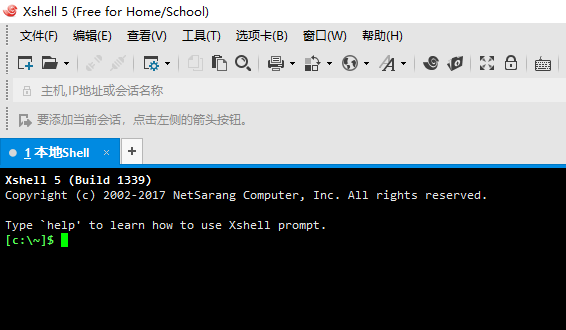
2、命令:sudo yum update y
3、安装依赖:安装编译工具和必要的库文件,如 pcredevel、libxml2、expatdevel 等。
4、命令:sudo yum install y pcredevel libxml2 expatdevel gcc make
安装 Apache
1、安装 Apache:使用 yum 软件包管理器安装 httpd 软件包。
2、命令:sudo yum install y httpd
3、启动并启用 Apache:启动 Apache 服务,并设置开机自启。

4、命令:sudo systemctl start httpd && sudo systemctl enable httpd
5、检查 Apache 状态:确认 Apache 是否正常运行。
6、命令:sudo systemctl status httpd
配置防火墙
1、开放 HTTP 端口 80:允许外部访问 Apache 服务器的默认端口。
2、命令:sudo firewallcmd permanent addservice=http && sudo firewallcmd reload
部署网页
1、创建测试网页:在/var/www/html 目录下创建一个名为 index.html 的文件,并写入一些内容以测试 Apache 是否正常工作。

2、命令:echo "Hello, Apache!" | sudo tee /var/www/html/index.html
3、查看网页:在浏览器中输入服务器的 IP 地址或域名,查看是否能正常显示测试网页。
FAQs
1、如何修改 Apache 的默认端口?
答案:编辑 Apache 主配置文件/etc/httpd/conf/httpd.conf,找到Listen 80 这一行,将其改为Listen [新端口号],然后重启 Apache 服务,将端口改为 8080:sudo vi /etc/httpd/conf/httpd.conf,找到并修改为Listen 8080,保存并退出,重启 Apache:sudo systemctl restart httpd。
2、如何设置 Apache 开机自启动?
答案:使用以下命令启用 Apache 服务的开机自启动功能:sudo systemctl enable httpd,这样,每次系统启动时,Apache 服务都会自动启动。
通过以上步骤,您应该能够在 CentOS 7 上成功安装并配置 Apache HTTP 服务器,如果遇到任何问题,建议查阅官方文档或搜索相关解决方案。











